苹果手机对苹果手机怎么传照片,对于苹果手机用户来说,想要将照片从一部苹果手机传输到另一部苹果手机上并不是一件复杂的事情,苹果手机提供了多种方便快捷的方法来实现这一目标。无论是通过iCloud同步、AirDrop传送还是利用iTunes备份恢复,用户可以根据自己的需求选择合适的方式来完成照片的传输。这些方法不仅简单易用,而且还保证了数据的安全性和稳定性。在这篇文章中我们将详细介绍这些方法,帮助苹果手机用户更好地管理和传输自己的照片。
将苹果手机中的照片传输到另一部苹果手机上的方法
方法如下:
1.分别开启两部苹果手机的隔空投送功能。开启步骤如下:打开苹果手机,选择设置图标。
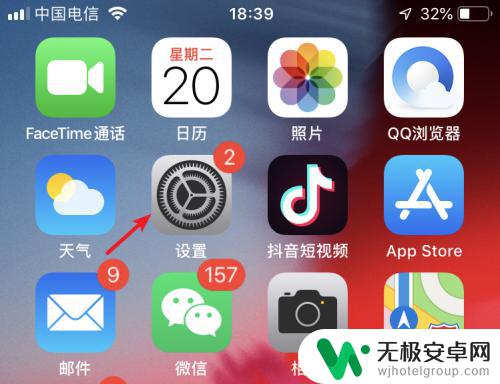
2.进入设置列表后,点击手机的通用设置进入。
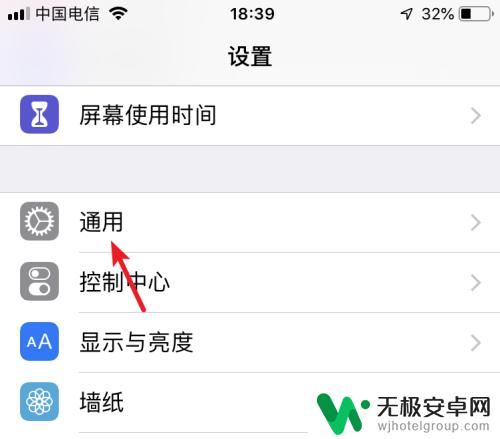
3.进入通用设置后,点击隔空投送的选项。
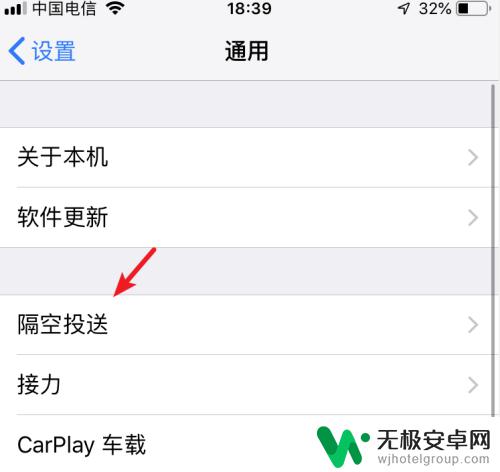
4.在隔空投送设置内,选择所有人的选项。按此步骤,将两部苹果手机进行设置。
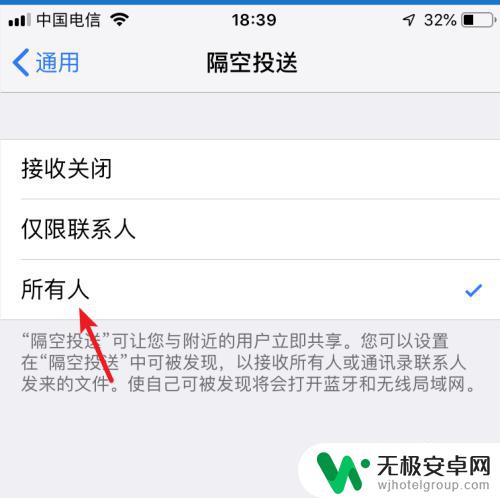
5.设置完毕后,打开苹果手机的图库进入。
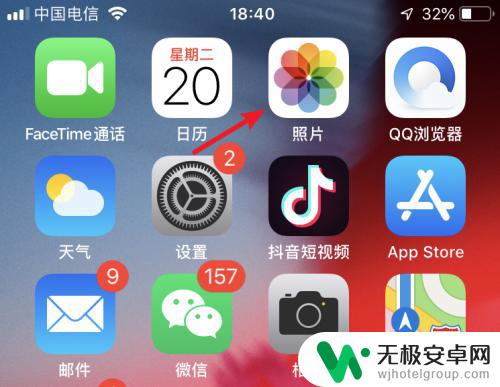
6.进入后,点击右上方的选择的选项。
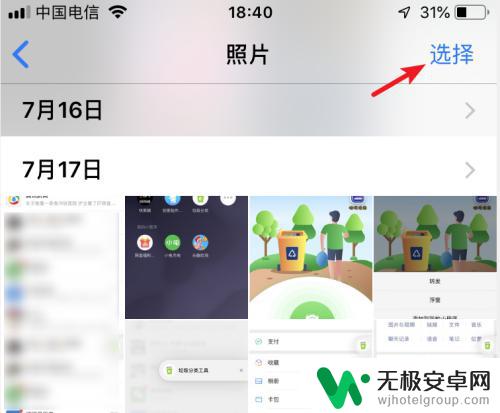
7.勾选需要传输的照片,选定后,点击左下方的转发图标。
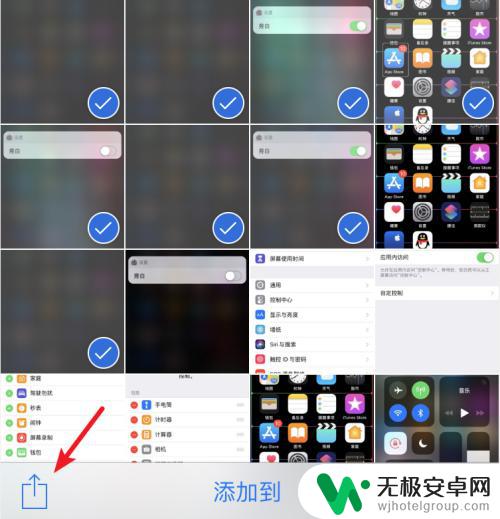
8.点击后,在发送界面,会出现另一部手机的名称,点击进行隔空投送。
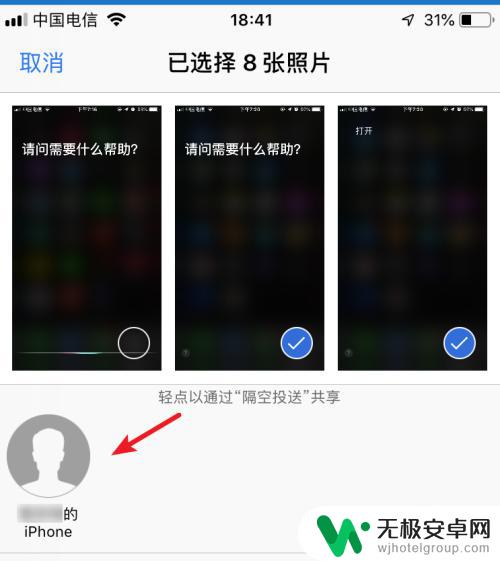
9.点击后,在另一部苹果手机上。点击接受的选项,即可将照片进行传输。
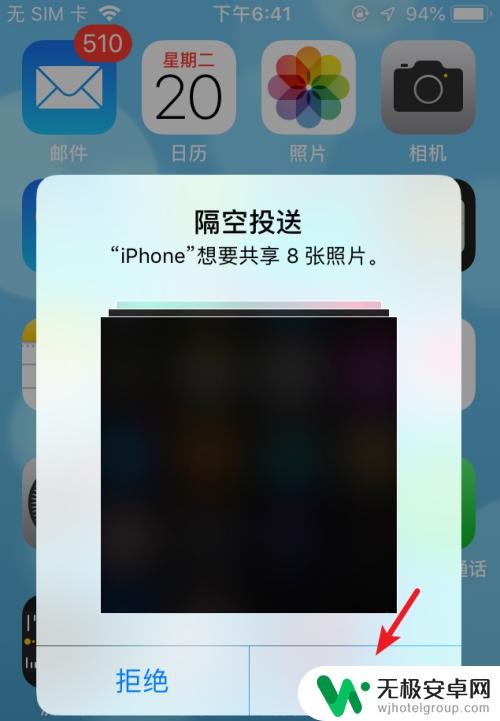
10.总结:
1.打开手机设置,选择通用。
2.点击隔空投送,选择所有人。
3.两部手机都设置后,选择图库进入。
4.点击选择,勾选照片,选择左下方的发送。
5.选择对方的iPhone名称进行照片隔空投送。
6.在另一部手机上,点击接受即可。

以上是关于如何在苹果手机之间传输照片的全部内容,如果您遇到此类情况,可以按照这些步骤解决问题,希望本文能够对您有所帮助。











